"Steam Deck: Running Game Boy Games Guide"
Snelle links
Het Steam Deck is een krachtig draagbare apparaat dat niet alleen moderne games uitvoert, maar ook uitblinkt in retro gaming, vooral met behulp van Emudeck. Deze gids zal je doorlopen door het opzetten van Emudeck op je stoomdek om te genieten van klassieke game boy -games.
Bijgewerkt 13 januari 2024, door Michael Llewellyn: Hoewel de game-jongen niet veel verwerkingskracht vereist, vereist het bereiken van een perfecte emulatie op het stoomdeck verfijning. Dit is waar Decky Loader en de Power Tools Plugin in het spel komen, zodat u SMT's kunt besturen en meer. Deze handleiding is bijgewerkt met instructies voor het installeren van decky loader- en elektrisch gereedschap, evenals stappen om de decky lader te herstellen na een stoomdek -update.
Voordat Emudeck wordt geïnstalleerd
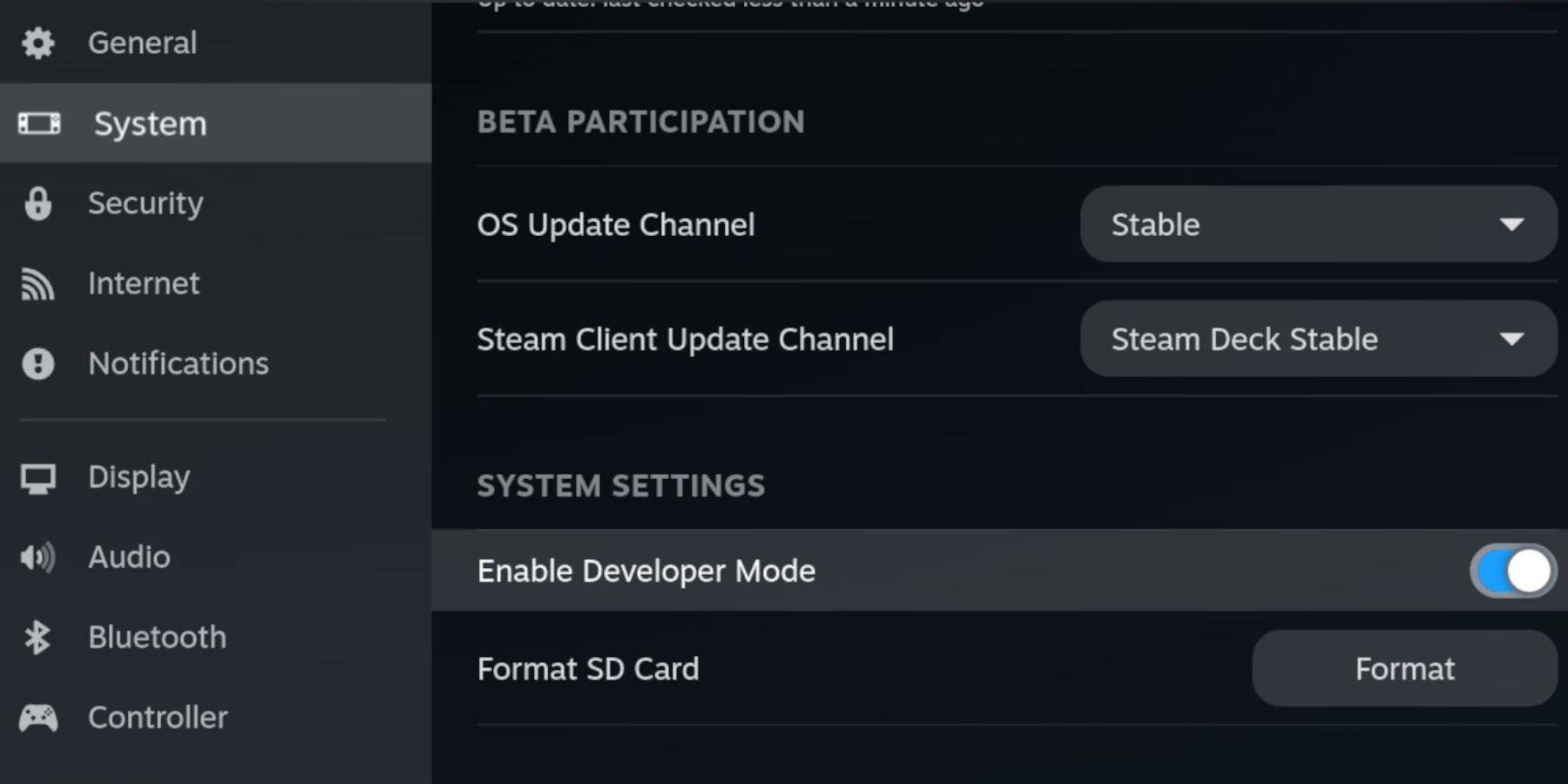 Om een soepele opstelling voor het runnen van emulators en het opslaan van je game boy -games te garanderen, heb je nodig:
Om een soepele opstelling voor het runnen van emulators en het opslaan van je game boy -games te garanderen, heb je nodig:
- Een volledig opgeladen stoomdek.
- Een A2 -microSD -kaart voor het installeren van games en emulators.
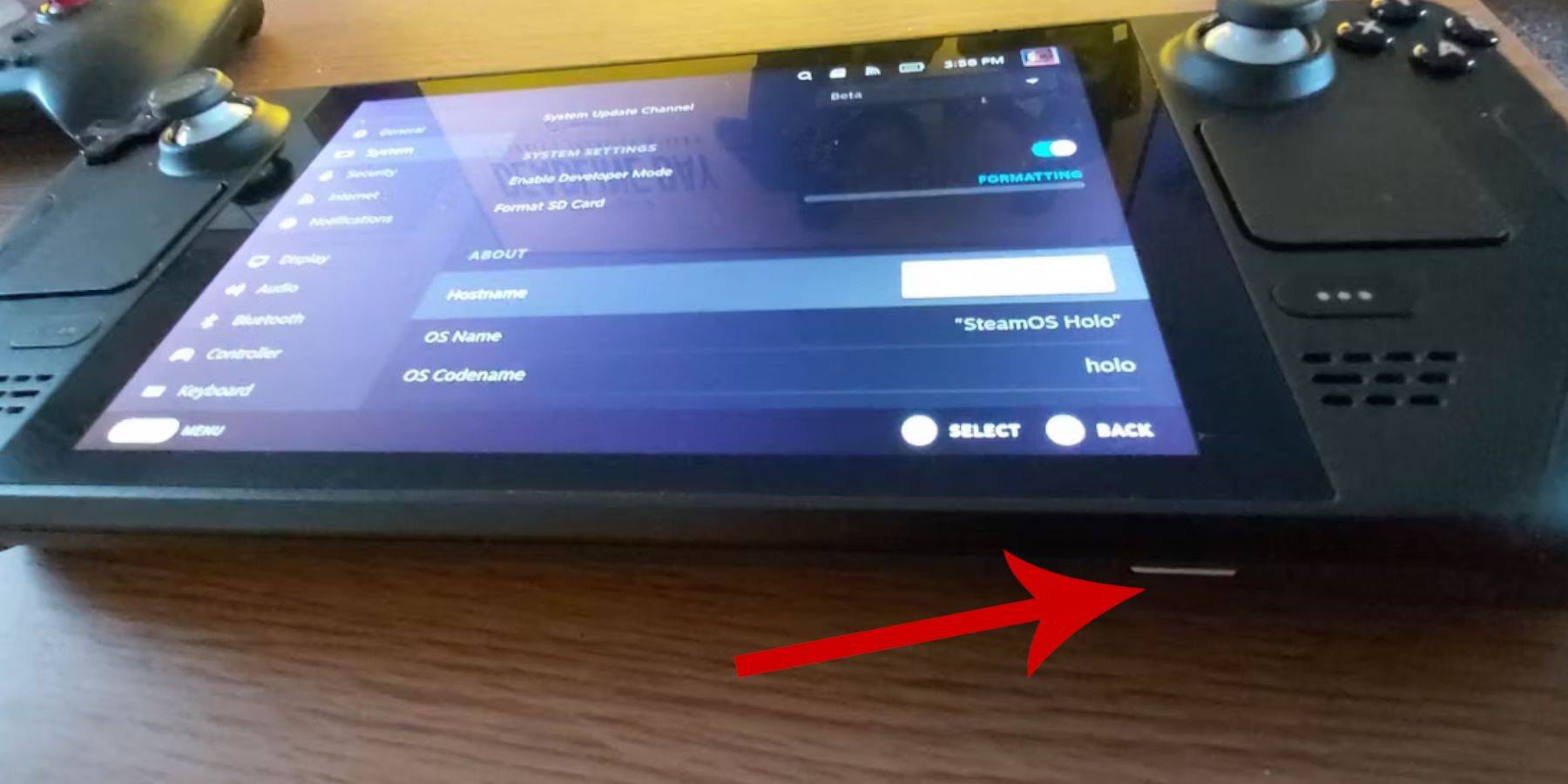 - Juridisch eigendom Game Boy Roms.
- Juridisch eigendom Game Boy Roms.
- Een Bluetooth -toetsenbord en muis voor gemakkelijkere navigatie, of een bekabelde set als u een stoomdeksportysteem gebruikt.
Verander de ontwikkelaarsmodus
- Druk op de stoomknop.
- Navigeer naar het systeemmenu en schakel de ontwikkelaarsmodus in.
- Schakel in het ontwikkelaarmenu CEF -foutopsporing in.
- Selecteer de optie Power.
- Schakel over naar desktopmodus.
Download Emudech in desktopmodus
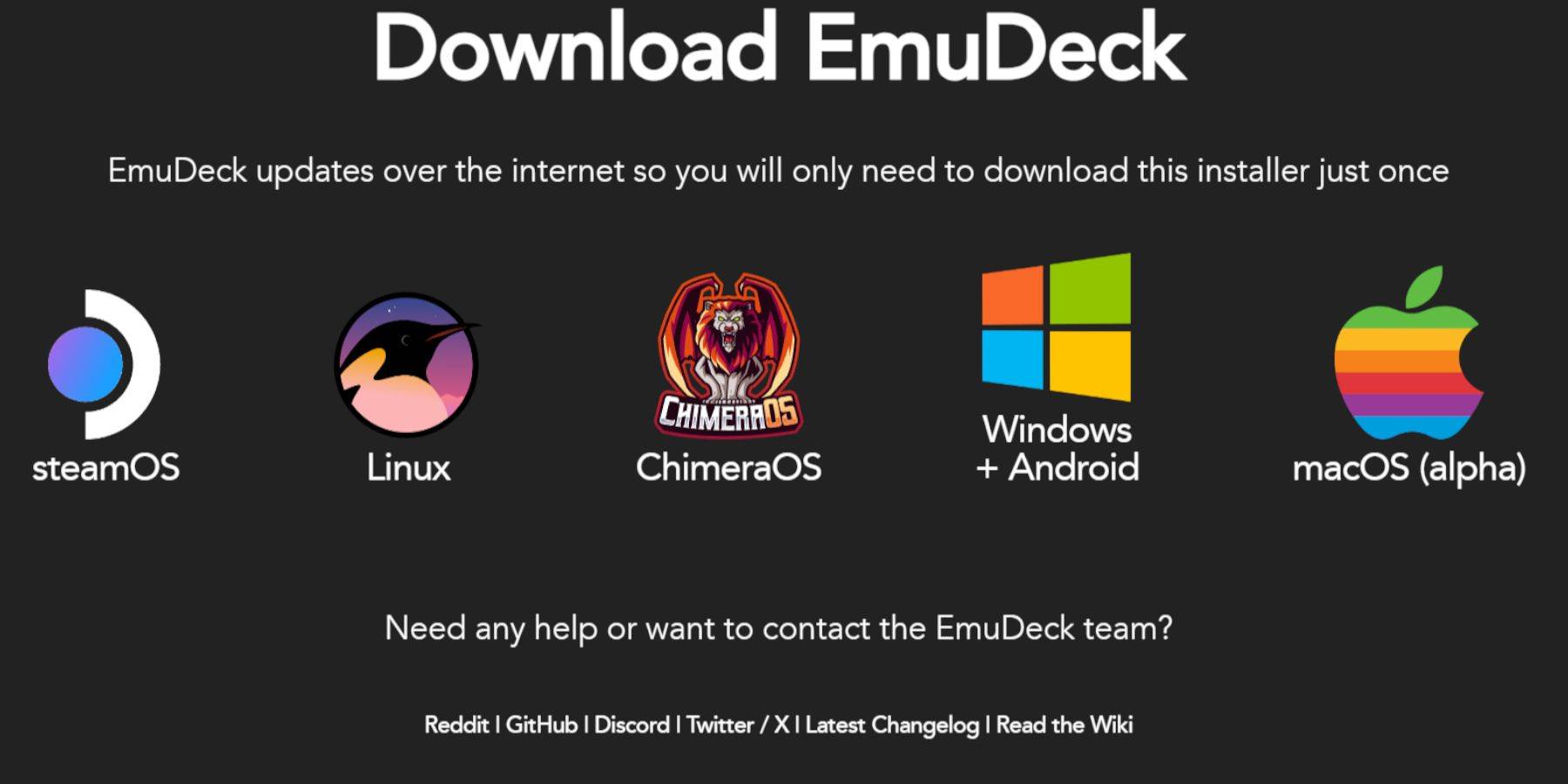 - Sluit uw toetsenbord en muis aan.
- Sluit uw toetsenbord en muis aan.
- Open in de desktopmodus een browser zoals DuckDuckGo of Mozilla Firefox en download het Emudeck -programma.
- Klik op 'Downloaden' rechts rechts van de pagina, selecteer 'Steam OS' en vervolgens 'gratis downloaden'.
- Kies 'aanbevolen instellingen'.
- Kies voor 'aangepaste installatie'.
- Selecteer in het Emudeck -menu de 'primaire' SD -kaartafbeelding.
- Selecteer opnieuw de 'primaire' SD -kaartafbeelding in het opstartprocesmenu in het opstartproces van Emudeck.
- U kunt alle emulatoren installeren of Retroarch, Emulation Station en Steam ROM Manager selecteren en vervolgens op 'Doorgaan' klikken.
- Schakel 'Auto Save' in.
- Sla de volgende paar schermen over en selecteer 'Afwerking' om de installatie te voltooien.
Snelle instellingen
- Open het Emudeck -programma en navigeer naar 'Snelle instellingen'.
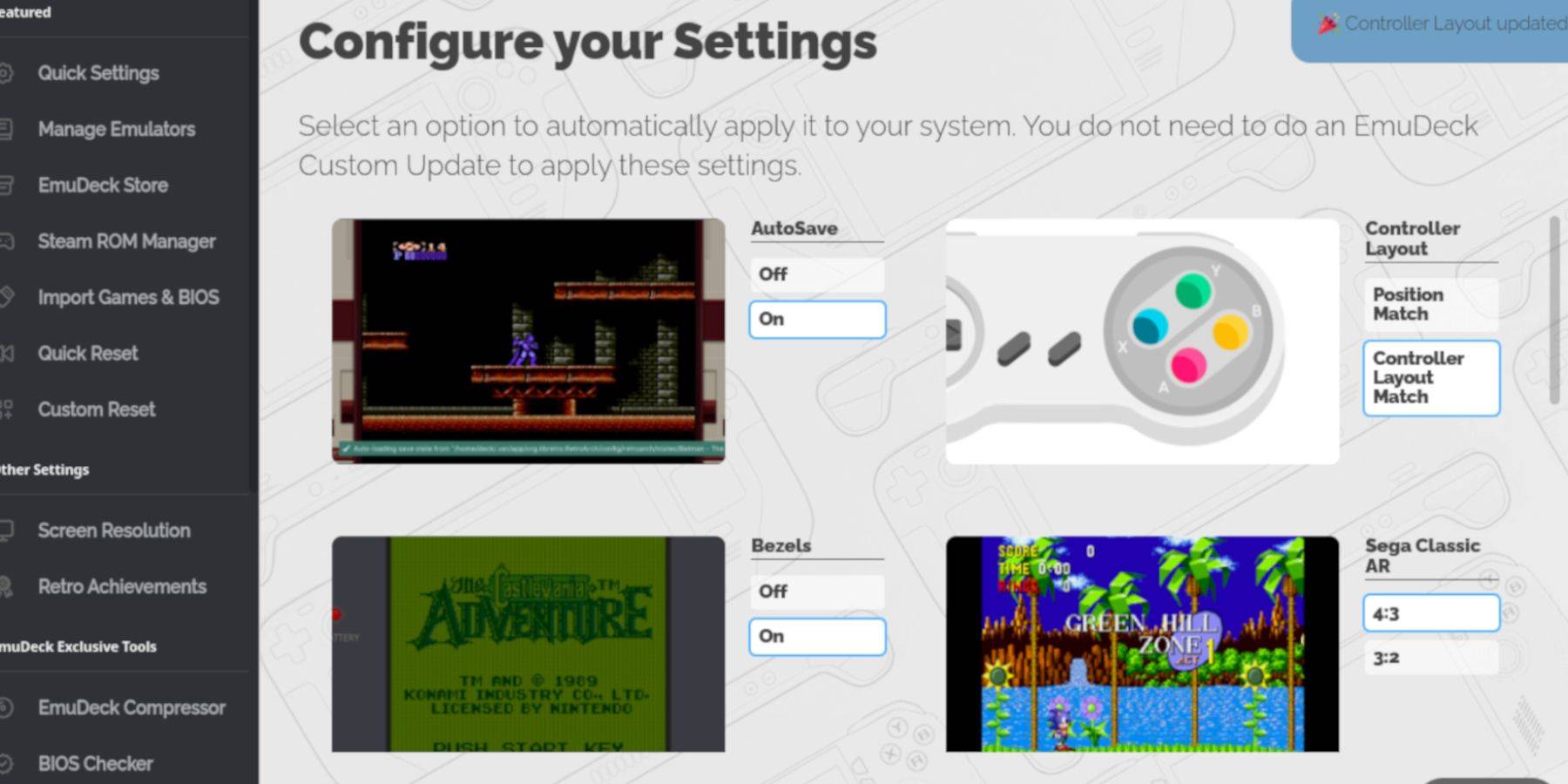 - Zet 'Autosave' aan.
- Zet 'Autosave' aan.
- Selecteer 'Controller lay -out match'.
- Schakel 'bezels' in.
- Draai 'Nintendo Classic AR' op.
- 'LCD -handhelds' inschakelen.
Game Boy Games toevoegen aan het stoomdek
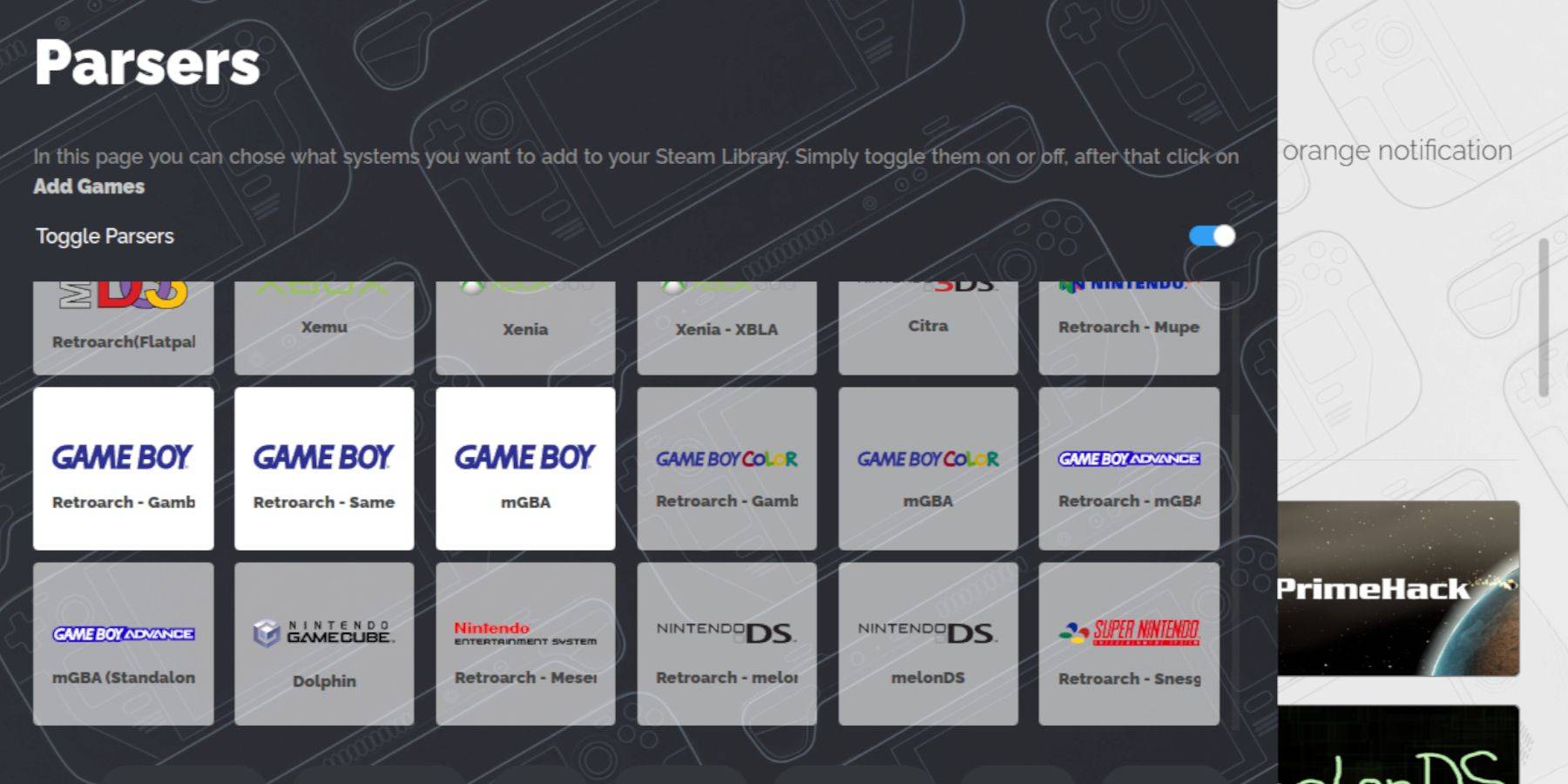 Zodra Emudeck is ingesteld, kunt u uw Game Boy -games toevoegen aan de juiste map in de desktopmodus.
Zodra Emudeck is ingesteld, kunt u uw Game Boy -games toevoegen aan de juiste map in de desktopmodus.
- Gebruik Dolphin File Manager om toegang te krijgen tot uw bestanden.
- Klik op 'primair' onder 'verwijderbare apparaten' op het linkerpaneel.
- Open de map 'emulatie'.
- Navigeer naar 'roms'.
- Zoek en open de map 'GB'.
- Zorg ervoor dat uw ROM's correct worden genoemd (raadpleeg de onderstaande tabel voor richtlijnen).
- Breng je game boy -bestanden over in deze map.
.gb
Steam ROM -manager
Met uw games in de juiste map, loopt u het Emudeck -programma opnieuw en volgt u deze stappen:
- Klik op 'Steam Rom Manager' op het linkerpaneel.
- Selecteer 'Ja' om de Steam -client te sluiten en klik op 'Volgende'.
- In het scherm 'parsers', schakel 'parsers' uit.
- Klik op de drie game boy -tabbladen.
- Selecteer 'Games toevoegen'.
- Nadat de Steam Rom Manager de games en hun hoeskunst heeft toegevoegd, selecteert u 'Save to Steam'.
- Wacht op het bericht "Voeg naar invoertjes toevoegen/verwijderen" en sluit de Steam ROM -manager.
- Verlaat emudeck en ga terug naar de gaming -modus.
Game Boy Games spelen op het stoomdek
Nu je spellen worden toegevoegd, kun je ze spelen vanuit je Steam Deck -bibliotheek:
- Druk op de stoomknop.
- Open de 'bibliotheek'.
- Ga naar het tabblad 'Collecties'.
- Selecteer een Game Boy -collectie.
- Kies een spel en tik op 'Play'.
Pas de kleuren van de game aan
Sommige game boy-games hebben ingebouwde kleuropties, die je kunt verbeteren via retroarch:
Niet alle game boy games ondersteunen kleuropties.
- Lanceer een Game Boy -game.
- Druk op de knop 'Selecteren' (met twee vierkanten boven de linker analoge stick) en de knop 'Y' om het Retroarch -menu te openen.
- Navigeer naar 'kernopties'.
- Open 'GB Colorisation'.
- Kies 'Auto' voor kleur of 'uit' voor een meer authentieke game boy -ervaring.
Het emulatiestation gebruiken voor game boy -games
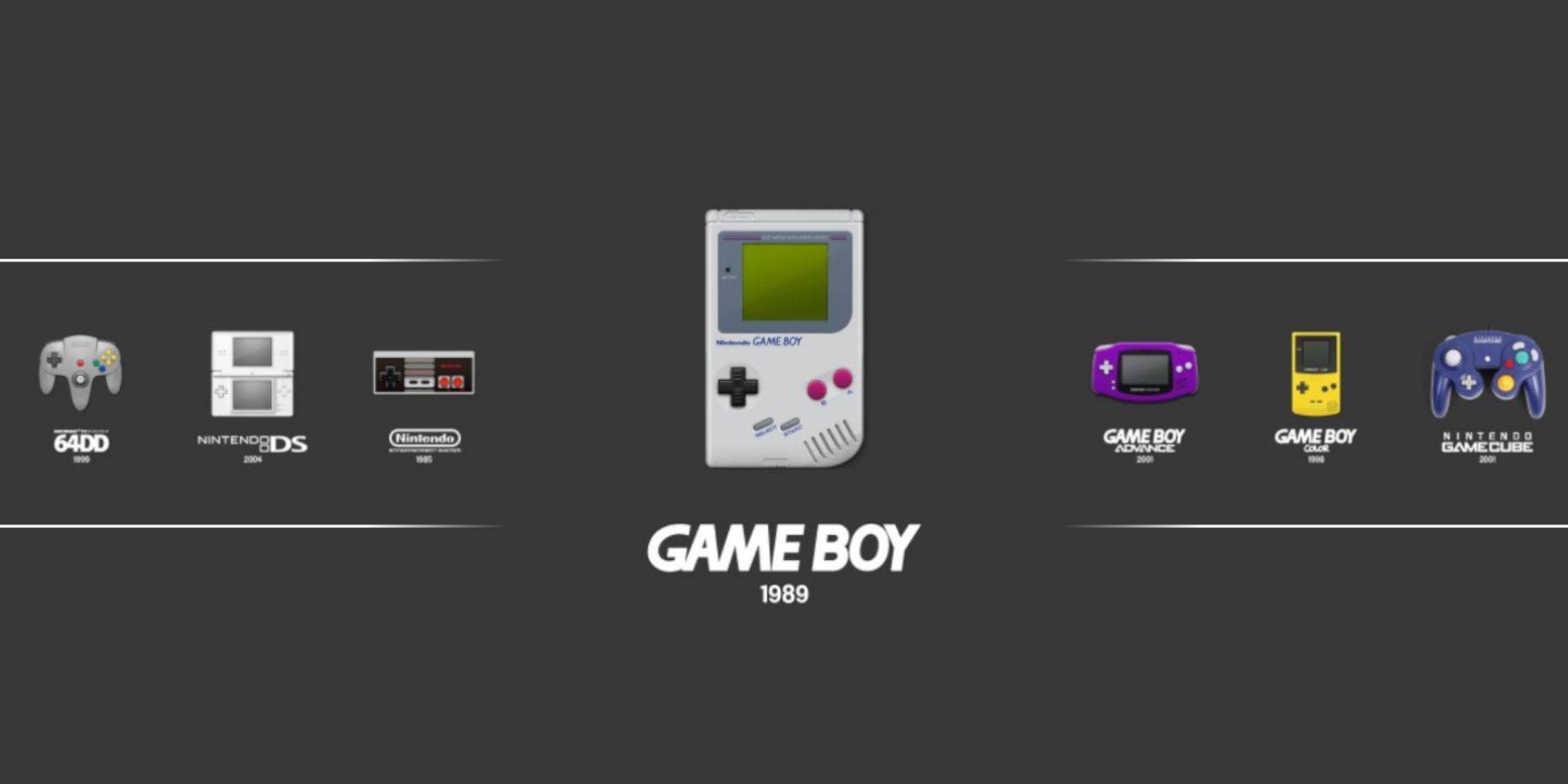 Hoewel je je Game Boy -games vanuit de Steam Library kunt lanceren, biedt Emulation Station een alternatieve methode, die nuttig kan zijn als je problemen ondervindt met de Steam -interface:
Hoewel je je Game Boy -games vanuit de Steam Library kunt lanceren, biedt Emulation Station een alternatieve methode, die nuttig kan zijn als je problemen ondervindt met de Steam -interface:
- Druk op de stoomknop.
- Open de 'bibliotheek'.
- Navigeer naar het tabblad 'Collecties'.
- Selecteer het venster 'Emulators'.
- Open het venster 'Emulatiestation' en selecteer 'Play'.
- Scroll naar het pictogram Game Boy en druk op de knop 'A' om het te openen.
- Druk op 'A' om je Game Boy -games te lanceren.
- De Retroarch -opdracht (Select + Y) werkt ook via het emulatiestation.
Installeer decky lader op het stoomdek
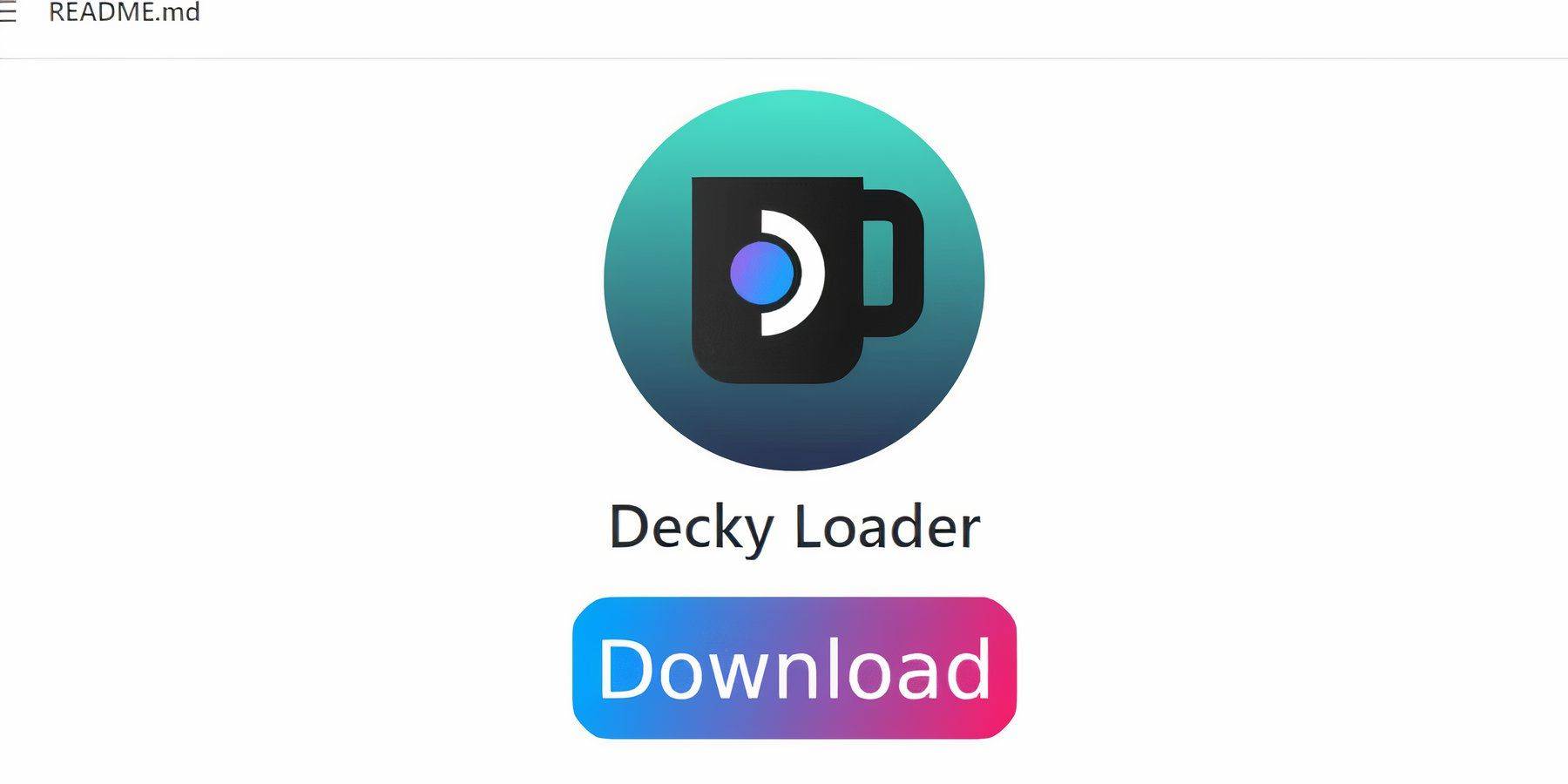 Om de prestaties van je Game Boy -games te optimaliseren, raden de Emudeck -ontwikkelaars aan Decky Loader en de Power Tools Plugin te installeren. Hier is hoe je ze instelt:
Om de prestaties van je Game Boy -games te optimaliseren, raden de Emudeck -ontwikkelaars aan Decky Loader en de Power Tools Plugin te installeren. Hier is hoe je ze instelt:
Verbind voor een gemakkelijkere navigatie een draadloos of bekabeld toetsenbord en muis. Als u niet beschikbaar is, gebruikt u het toetsenbord en trackpads op het scherm.
- Druk in de gamemodus op de stoomknop.
- Open het menu 'Power' en schakel over naar 'Desktop -modus'.
- Open een webbrowser en bezoek de GitHub -pagina voor decky loader.
- Scroll naar beneden en klik op het grote 'download' -pictogram om de download te starten.
- Eenmaal gedownload, dubbelklik op de Launcher en selecteer 'Aanbevolen installatie'.
- Start na installatie het stoomdek opnieuw in de gamemodus.
Het installeren van de plug -in Power Tools
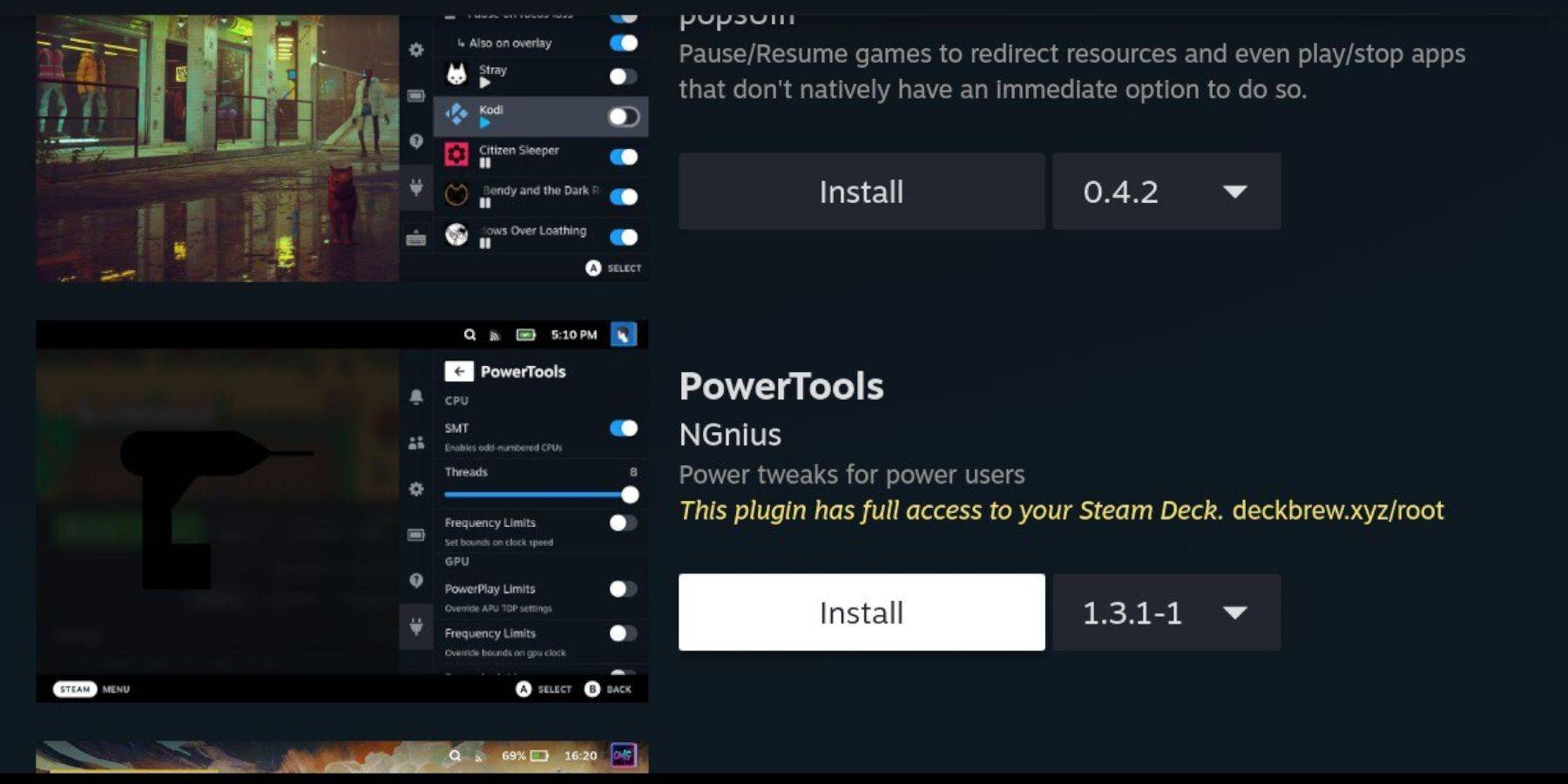 Met Decky Loader geïnstalleerd, kunt u nu de plug -in Power Tools toevoegen om uw game -gamingervaring te verbeteren:
Met Decky Loader geïnstalleerd, kunt u nu de plug -in Power Tools toevoegen om uw game -gamingervaring te verbeteren:
- Toegang in de gamemodus toegang tot het menu Snel toegang (QAM) en selecteer het nieuwe plug -in -pictogram onderaan het zijmenu.
- Klik op het winkelpictogram naast het Cogwheel instellingen om de Decky Store te openen.
- Gebruik de zoekbalk om de plug -in Power Tools te vinden en te installeren of scrol naar beneden om deze te vinden.
Power Tools -instellingen voor geëmuleerde spellen
- Druk op de Steam-knop om de 'Bibliotheek' te openen en een spel Boy-game te starten vanuit het tabblad 'Collecties' of de bibliotheeklijst 'Non-Steam'.
- Na het starten van de game, drukt u op de QAM -knop om toegang te krijgen tot Decky Loader en selecteert u het menu 'Power Tools'.
- Selecteer 'SMT's uitschakelen'.
- Pas de schuifregelaar aan en stel 'threads' in op 4.
- Druk opnieuw op de QAM om toegang te krijgen tot het menu 'Prestaties'.
- Klik in het menu 'Prestaties' op 'Voorschakelen in- enable -weergave'.
- Zet 'handmatige GPU -klokcontrole' aan.
- Verhoog de 'GPU -klokfrequentie' tot 1200.
- Schakel de functie 'per game profiel' in om aangepaste instellingen op te slaan voor elke game.
Decky Loader herstellen na een stoomdek -update
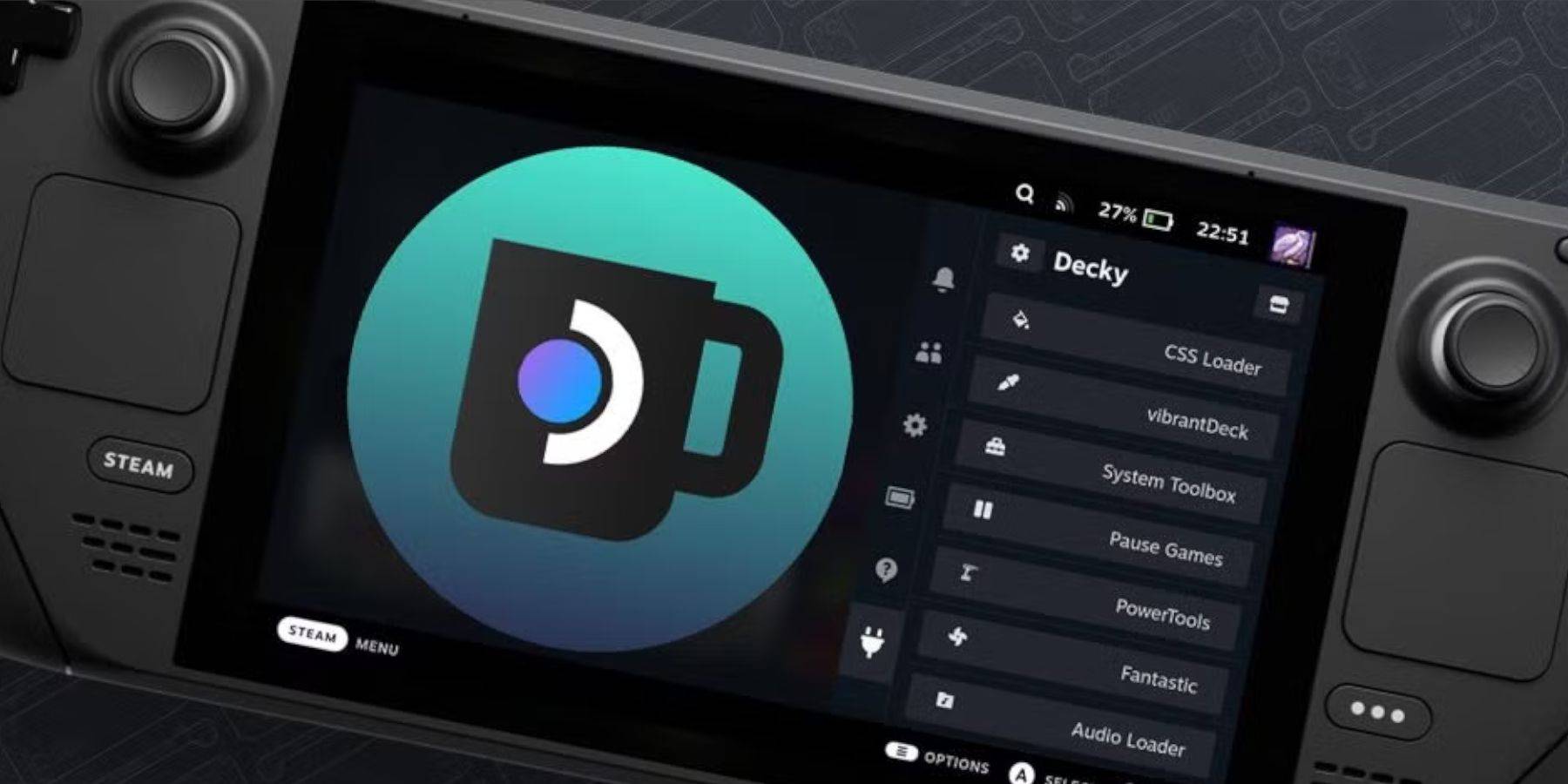 Grote stoomdekupdates kunnen soms apps van derden zoals Decky Loader verstoren. Hier leest u hoe u het en alle geïnstalleerde plug -ins kunt herstellen, inclusief elektrisch gereedschap:
Grote stoomdekupdates kunnen soms apps van derden zoals Decky Loader verstoren. Hier leest u hoe u het en alle geïnstalleerde plug -ins kunt herstellen, inclusief elektrisch gereedschap:
- Schakel terug naar de desktopmodus door op de stoomknop te drukken en het menu 'Power' te selecteren.
- Eenmaal in de desktopmodus, start je een browser.
- Navigeer naar de Decky Loader Github -pagina en klik opnieuw op de knop 'Downloaden'.
- Selecteer na de download alleen de optie 'Uitvoeren', niet 'openen'.
- Wanneer u wordt gevraagd, voert u uw pseudo-wachtwoord in het pop-upbox in.
- Als u nog geen pseudo -wachtwoord hebt ingesteld, volgt u de stappen op het scherm om er een te maken. (Kies een sterk wachtwoord voor toekomstige niet -officiële app -installaties.)
- Start het stoomdek opnieuw in de gamemodus.
- Om te bevestigen dat uw decky loader -app, instellingen en plug -ins worden hersteld, drukt u op de QAM -knop om toegang te krijgen tot uw programma. Als een Steam Deck -update ooit uw decky -software verwijdert, herhaalt u deze stappen.
Met deze stappen ben je nu uitgerust om te genieten van game boy -games op je stoomdek, met de mogelijkheid om instellingen naar je voorkeur aan te passen. Het grotere scherm van het Steam Deck maakt het een ideaal platform om deze klassieke games opnieuw te beleven.
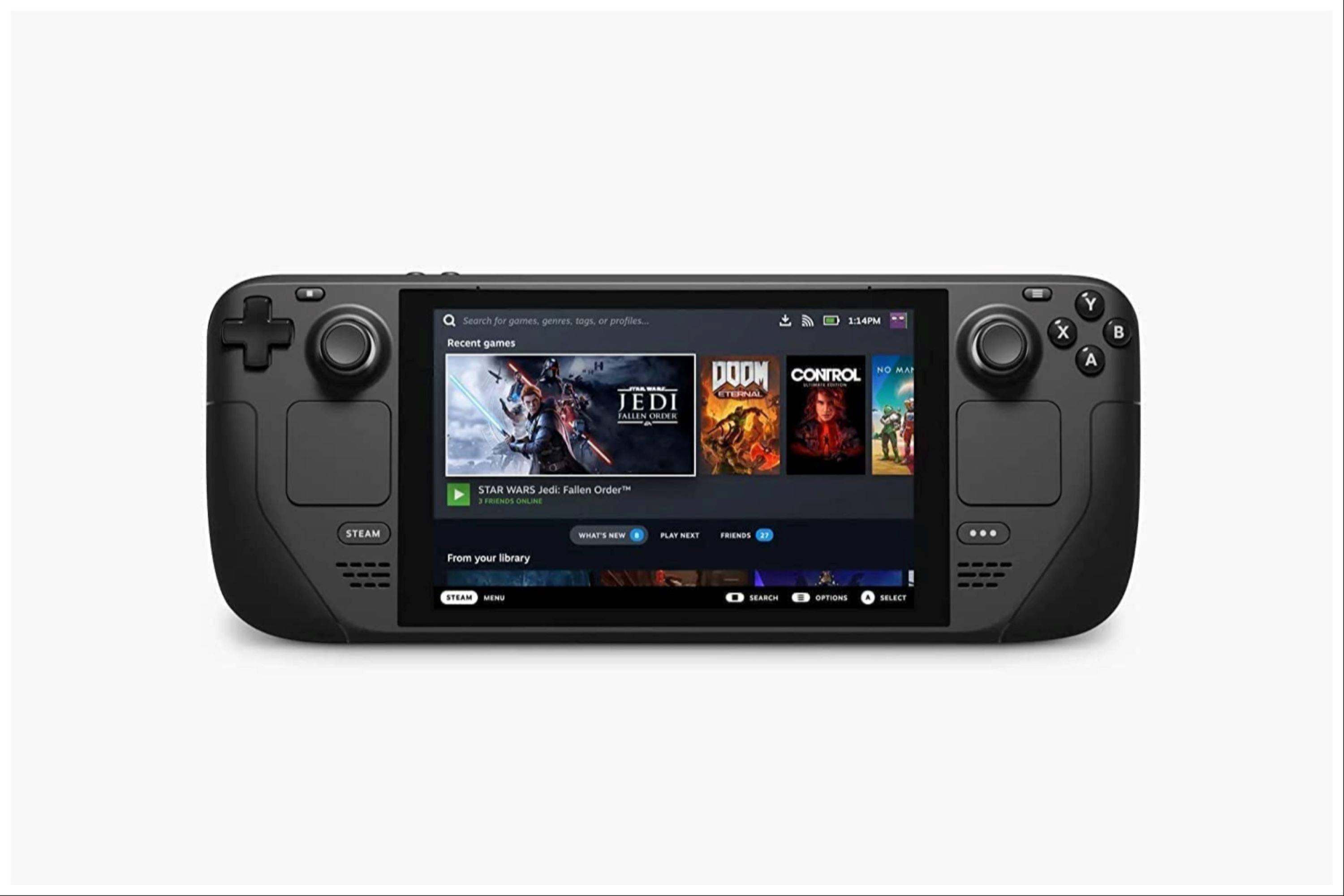 Beoordeel nu uw opmerking is niet opgeslagen
Beoordeel nu uw opmerking is niet opgeslagen
-
Na een verandering van hart heeft Quentin Tarantino zijn elfde film geannuleerd, de filmcriticus, die ons afvraagt wat de volgende (en waarschijnlijk laatste) film van de regisseur zal zijn. Terwijl we wachten, is het het perfecte moment om zich te verdiepen in een Tarantino-Athon, dus we hebben elk van de 10 speelfilms gerangschikt T gerangschiktAuteur : Matthew Apr 09,2025
-
Monster Hunter Wilds is naar voren gekomen als een van de opvallende titels van 2025, grotendeels vanwege het dwingende verhaal, meeslepende gameplay en naadloze crossplay -functies. Volgens serieproducent Ryozo Tsujimoto is de focus op het vertellen van verhalen een belangrijke factor geweest in de wijdverbreide bijval van de gameAuteur : Ethan Apr 09,2025
-
 Dream Wedding Planner GameDownloaden
Dream Wedding Planner GameDownloaden -
 DreamVilleDownloaden
DreamVilleDownloaden -
 Dream House DaysDownloaden
Dream House DaysDownloaden -
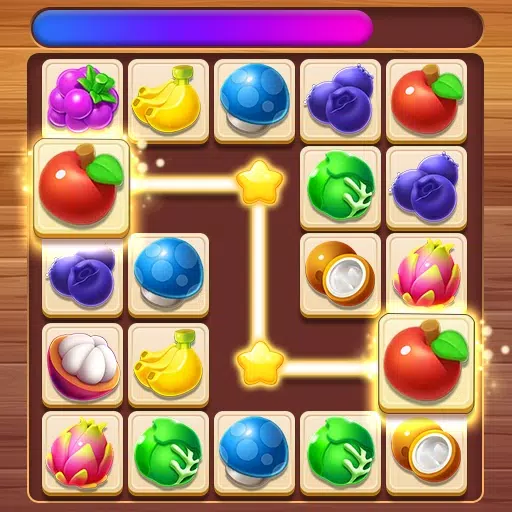 Onet MatchDownloaden
Onet MatchDownloaden -
 Shelf Sort: Goods Sort & PackDownloaden
Shelf Sort: Goods Sort & PackDownloaden -
 Castle - Make & PlayDownloaden
Castle - Make & PlayDownloaden -
 Nextbots Sandbox PlaygroundDownloaden
Nextbots Sandbox PlaygroundDownloaden -
 My Cute Otome Love Story GamesDownloaden
My Cute Otome Love Story GamesDownloaden -
 Drive Range Rover Sport DriftDownloaden
Drive Range Rover Sport DriftDownloaden -
 Mini Micro Mall - Tycoon GameDownloaden
Mini Micro Mall - Tycoon GameDownloaden
- WOW PATCH 11.1: Update van tekensaanpassing, beperkingen zijn van toepassing
- "Pad van ballingschap 2 ontwikkelaars behandelen belangrijke problemen en delen 10 weken durende vroege toegangsresultaten"
- Disney Mirrorverse kondigt EO's aan het einde van dit jaar aan
- Top klassieke bordspellen voor 2025
- Roblox Simulatorcodes: ontgrendel exclusieve beloningen!
- Maak heerlijk eten klaar in de Play Together x My Melody & Kuromi crossover!
-
1Beste mediaspelers voor soepele streaming
-
2Top Lifestyle -apps om uw leven te verbeteren
-
3Eenvoudig en verslavend: ontdek de wereld van hypercasual games
-
4Beste financiële apps voor Android: houd uw uitgaven bij en beheer uw geld
-
5Beste casual games om te spelen
-
6Beste gratis kaartspellen om nu te spelen













